Здравствуйте уважаемый посетитель сайта! Если не знаете или у вас по какой либо причине не получается отправить файл большого размера по электронной почте, то вам тогда сюда, из той подробной и пошаговой инструкции вы узнаете как отправить файл большого размера через сервис майл ру.
И так на своем компьютере открываем интернет браузер, затем в панели адреса вводим и переходим по следующему интернет адресу mail.ru.
Далее в открывшемся сайте вводим свой электронный адрес посты майл ру вводим пароль и нажимаем на кнопку «Войти».
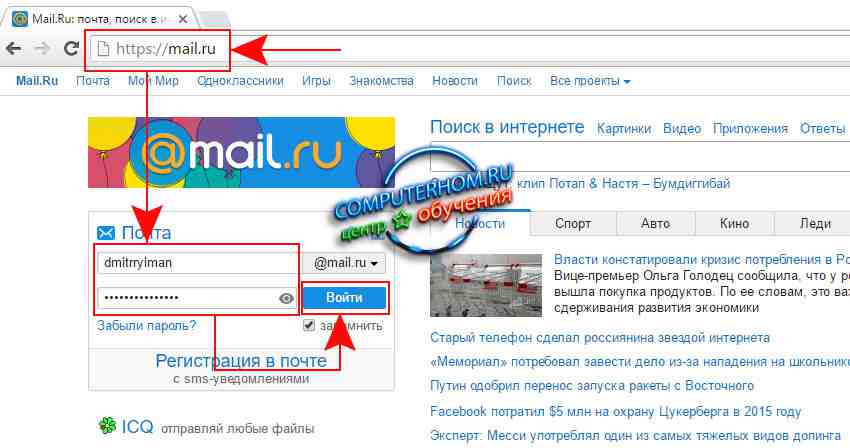
После того как вы вошли в свой почтовый ящик вам нужно на своем интернет браузере навести курсор мыши на специальную кнопку «Облако» и один раз нажать левую кнопку мыши.
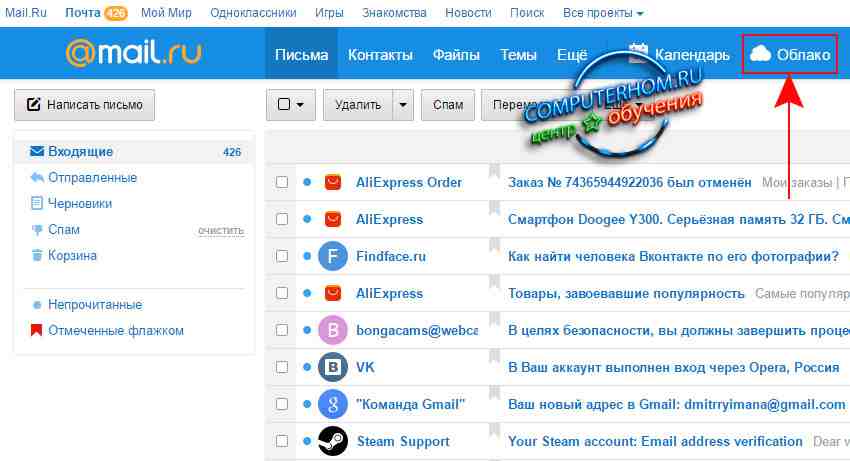
Далее на вашем компьютере откроется страничка сервиса, где вы сможете загрузить файл большого размера.
Как отправить файл по электронной почте
И так наводим курсор мыши на кнопку «+Загрузить» и один раз нажимаем левую кнопку мыши.
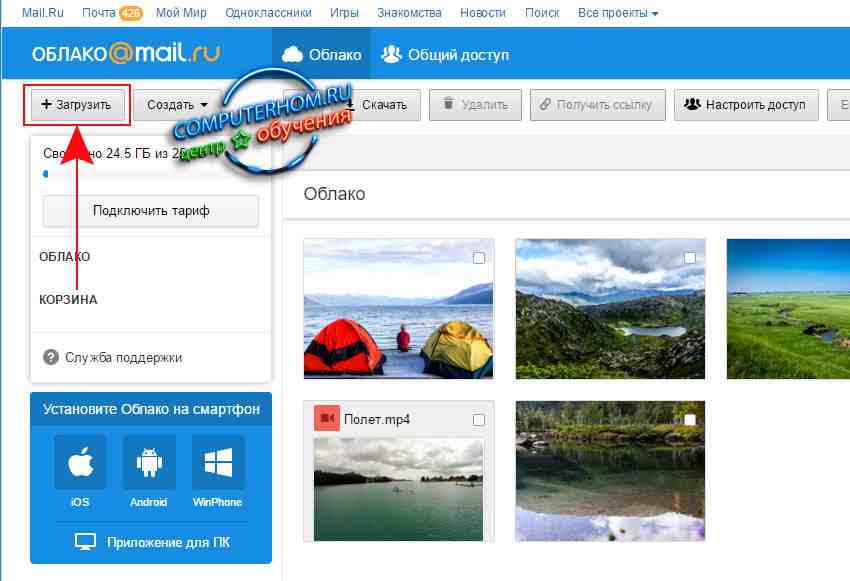
Когда вы нажмете на кнопку «Загрузить», на вашем компьютере откроется окошко, в котором будет сказано, что загрузить файл вы можете не больше 2 гигабайт.
И так чтобы продолжить и загрузить файл большого размера, вам нужно будет нажать по кнопке «Выбрать файлы».
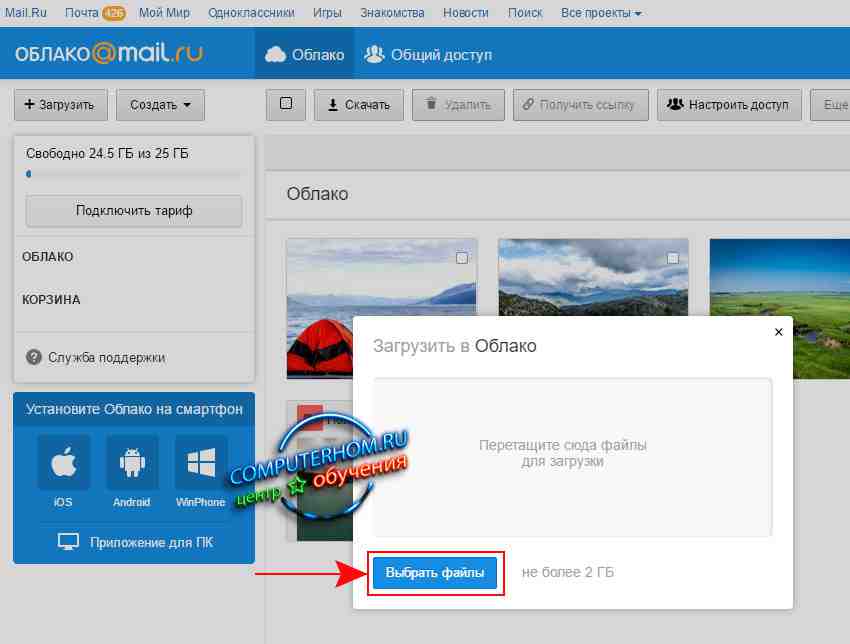
Когда вы нажмете по кнопке «Выбрать файлы», на вашем компьютере откроется проводник windows, в котором вам нужно будет открыть расположения вашего файла, который вы собираетесь отправить по электронной почте.
И так при помощи проводника windows открываем локальный диск и папку, в которой у вас расположен нужный вам файл, затем выбираем нужный нам файл и нажимаем по кнопке «Открыть».
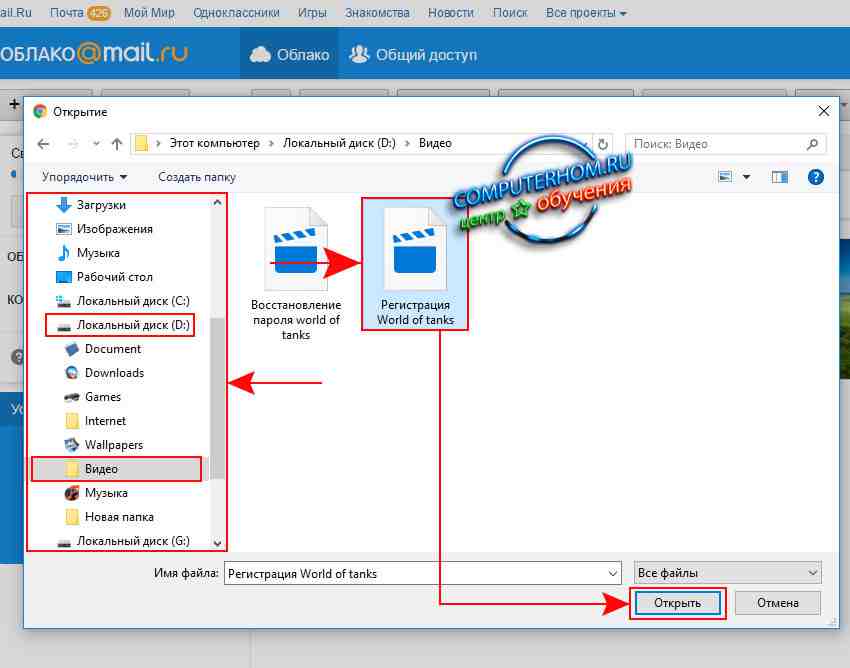
Когда вы нажмете по кнопке «Открыть», на вашем компьютере начнется процесс загрузки выбранного вами файла, процесс загрузки будит зависеть от скорости вашего интернет соединения, а также от размера вашего файла.
Если вы не знаете скорость соединения вашего интернета, то вы можете просмотреть инструкцию, о том, как проверить скорость вашего интернета.
В правой части возле строчки «Отмена», вы увидите информацию о загрузки вашего файла.
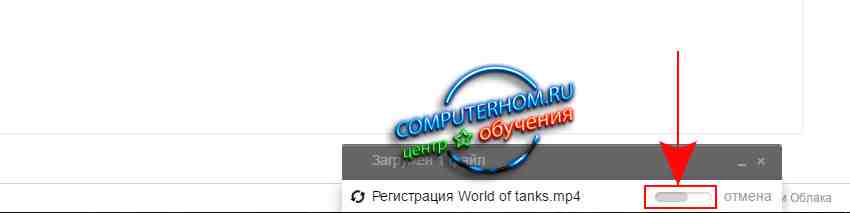
После того как на вашем компьютере закончится процесс загрузки вашего файла, вам нужно будет навести курсор мыши на тот файл который вы загрузили, и один раз нажать правую кнопку мыши, после чего раскроется контекстное меню, в котором вам нужно будет выбрать пункт «Получить ссылку».
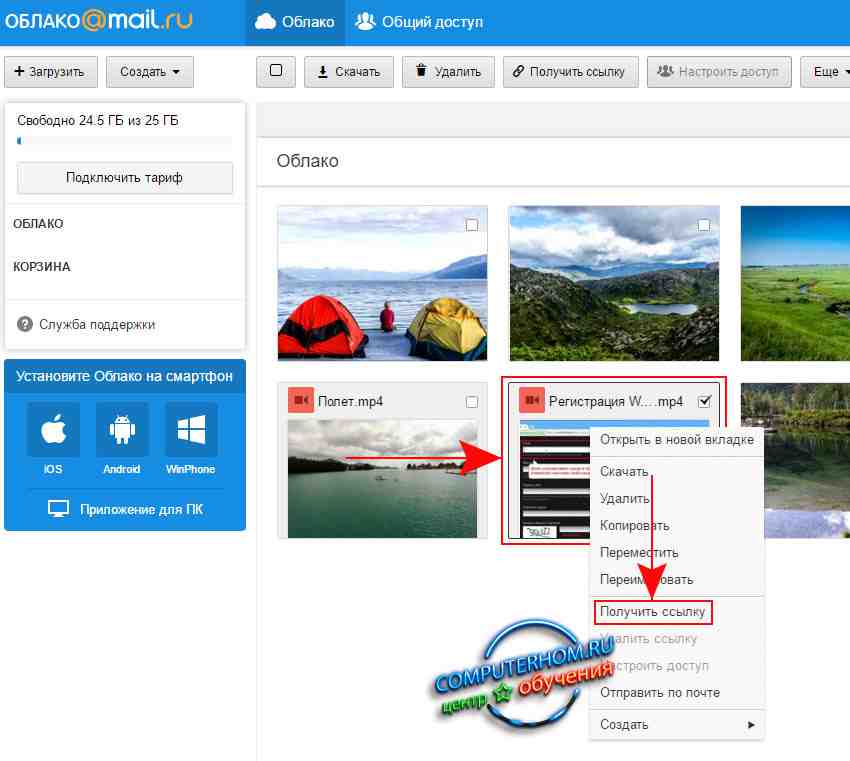
Как отправить посылку почтой России. ПОЧТА РОССИИ 2021
Когда вы нажмете по кнопке «Получить ссылку», в вашем интернет браузере откроется страница, в которой вы увидите ссылку на получение и скачивания вашего файла.
Теперь нам остается скопировать данную ссылку и отправить ее, тому человеку, которому вы хотите, отправит файл большого размера.
Для примера давайте скопируем нашу полученную ссылку, затем в панели адреса интернет браузера вставим нашу полученную ссылку и перейдем по ней.
И так чтобы скопировать нашу ссылку, вам нужно будет навести курсор мыши на кнопку «Копировать» и один раз нажать левую кнопку мыши.
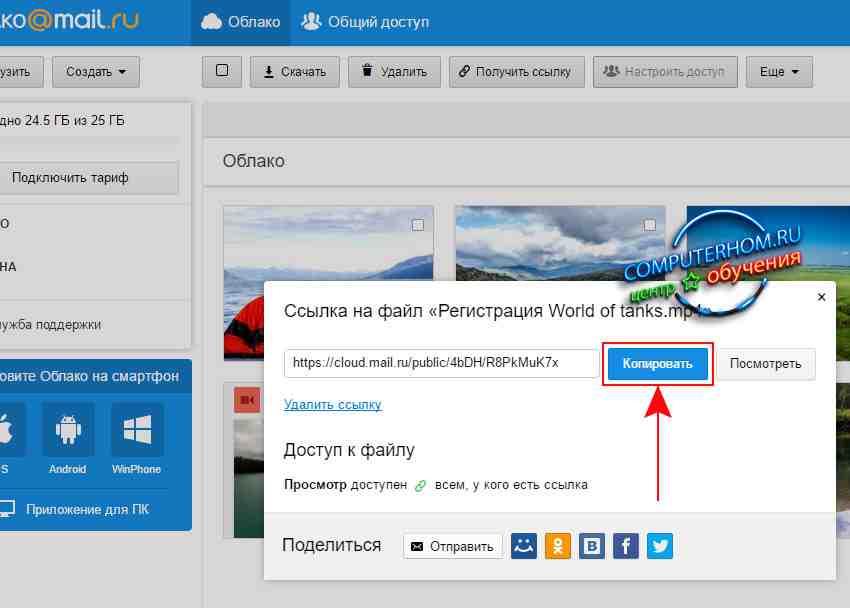
После чего в панели адреса вставляем скопированную нами ссылку и нажимаем на клавишу «Enter».
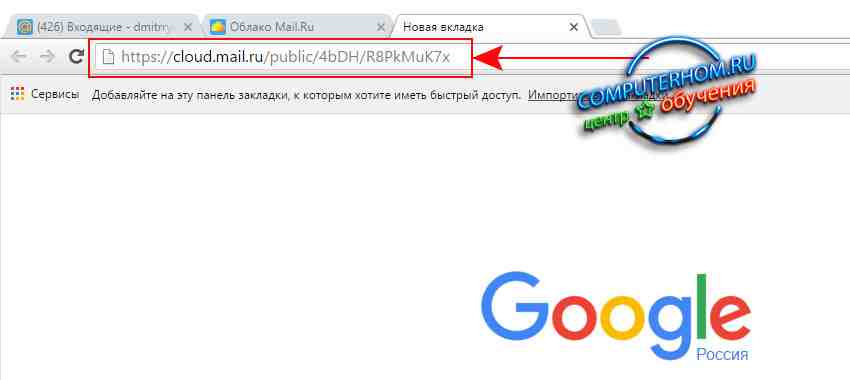
Когда вы перейдете по своей полученной ссылке, в вашем интернет браузере откроется страничка, в которой вы сможете скачать данный файл.
И так чтобы скачать файл большого размера, вам остается навести курсор мыши на кнопку «Скачать», и один раз нажать левую кнопку мыши.
После чего начнется процесс загрузки файла большого размера.
Вот таким вот способом можно отправить файл большого размер от 1 мегабайта до 2 гигабайт.
На этом у меня все, всем пока, удачи! До новых встреч на сайте computerhom.ru.
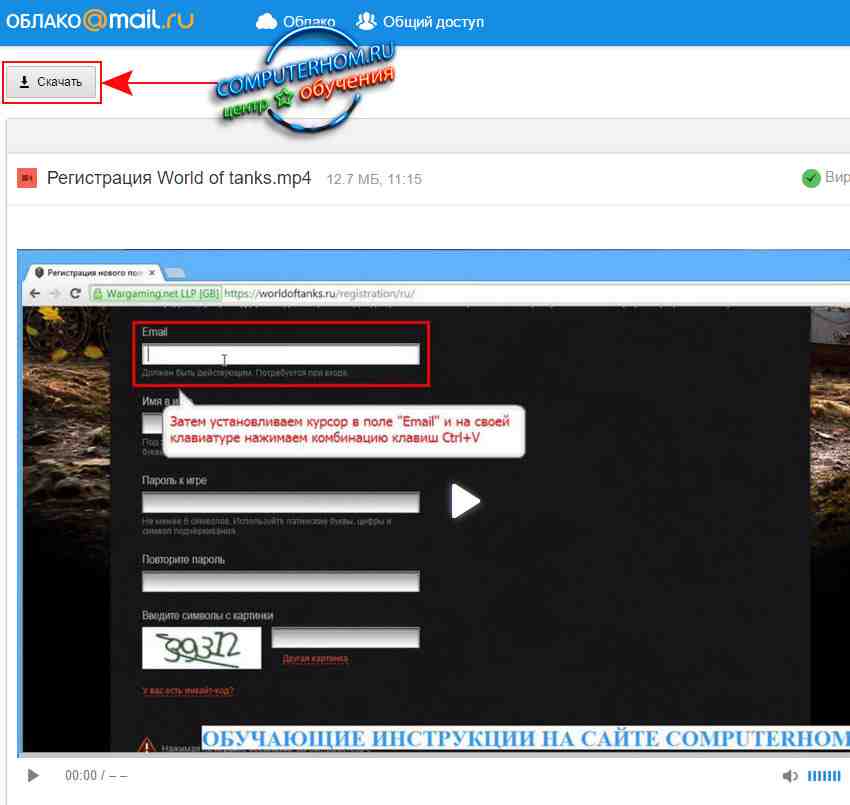
КОММЕНТАРИИ
Вы можете оставить комментарии от своего имени, через соц. сервисы
Источник: computerhom.ru
Как переслать видео по электронной почте

Современные электронные почты позволяют переслать между пользователями разный мультимедийный контент, к которому относятся и видеоролики. В большинстве почтовых сервисов действуют свои правила и ограничения на отправку таких файлов.
Сегодня мы поговорим о том, как отправить видео по электронной почте. Мы рассмотрим 3 крупнейших почтовых провайдеров. В остальных сервисах данная процедура выполняется по схожему алгоритму – отличается лишь интерфейс и некоторые функции.
Gmail
Начнем с сервиса от Google. Передать видеоролики в письме можно следующим образом:
- Зайдите на сайт https://mail.google.com/ и авторизуйтесь в системе со своего аккаунта Gmail.
- Нажмите кнопку «Написать», чтобы начать создание письма.

Справа внизу появится интерактивное окно для написания текста. Его можно развернуть на весь экран. На нижней панели найдите иконку скрепки и нажмите на нее.

Откроется окно проводника Windows. Найдите папку с необходимыми видеороликами. Выделите нужный файл и нажмите «Открыть». Если следует прикрепить несколько позиций, то выделите их вместе с зажатой клавишей Ctrl. Общие количество и вес не должны превышать 20 штук и 25 Мб соответственно – это ограничения, установленные Google.
Начнется загрузка видеофайлов на сервер. Длительность процесса зависит от скорости отдачи вашего интернета. В результате файл окажется прикрепленным к письму и расположится в нижней части окна. Вам останется написать текст, ввести адрес получателя и отправить послание.

Если размер лишь немного превышает лимит в 25 Мб, вы можете сжать его через архиватор WinRAR, а затем прикрепить к письму тем же способом. Немного отличается процедура пересылки объемного ролика. Если вы добавили к письму большое видео, то сервис выдаст следующее окно:

Файл автоматически загрузится в фирменное облако Google Диск. В сообщении он будет фигурировать в качестве ссылки, расположенной в основном теле письма.

Получатель кликнет на представленную ссылку и получит доступ к скачиванию. Точно также можно сначала загрузить видеозапись в облачное хранилище, а затем вставить ссылку в текст письма.
Yandex
Переходим к почтовому сервису от Яндекса. Вы можете отправить видеофайлы по следующей инструкции:
- Зайдите на сайт https://mail.yandex.ru/ и авторизуйтесь в личном кабинете.
- Нажмите кнопку «Написать». Откроется форма для заполнения, где следует указать адресата, тему письма, текст и так далее.
- Нажмите на иконку со скрепкой и в меню выберите вариант «Файлы с компьютера». Также здесь есть функции прикрепления ссылок с Яндекс.Диска и извлечения материалов из других писем.

С помощью проводника выберите файлы и прикрепите их к письму. Сделайте все точно так же, как и в случае с почтой от Gmail. Загруженные видео появятся внизу письма с указанием формата, размера и названиями. При необходимости вы можете удалить один из файлов или все материалы сразу.

Завершите составление письма и нажмите кнопку отправки. Сообщение будет доставлено моментально. Получатель сможет скачать материалы на свой компьютер. В случае с крупными размерами ситуация, аналогичная Google, повторяется.
Попробуйте послать файл с объемом более 25 Мб — сервис начнет загрузку через Яндекс.Диск. Получатель кликнет по прикрепленному документу, после чего получит доступ к материалам в облачном хранилище.
Обратите внимание на то, что Яндекс установил ограничение на файлы из облака, передаваемые по почте – до 2 Гб. Если ваше видео имеет больший размер, придется воспользоваться сторонними сервисами.
Mail.ru
Третий сервис, предоставляющий бесплатные ящики – Майл.ру. Процедура пересылки писем с прикрепленными файлами практически не отличается от предыдущих вариантов:
- Откройте страницу https://mail.ru/ и войдите в аккаунт.
- Нажмите по кнопке «Написать письмо».
- Кликните на «Прикрепить файл». Рядом расположены кнопки добавления файлов из облака или других писем.

Выберите один или несколько роликов с жесткого диска. Нажмите кнопку «Открыть» в проводнике. После загрузки контента на сервер перед письмом появится иконка с названием. Документ можно удалить нажатием на крестик. Mail.ru позволяет прикрепить до 100 файлов, суммарный размер которых не превышает 25 Мб.

Как и в предыдущей ситуации, сервис позволяет отправлять большие файлы, но с загрузкой в облачное хранилище. Возле прикрепленного файла появится иконка ссылки. Это означает, что при нажатии получатель не сразу скачает видео, а сначала перейдет по ссылке на хранилище.

Файлы хранятся в облаке ящика Mail.ru в течение 180 дней. По окончании данного срока материалы удаляются безвозвратно.
Как передать видео через Интернет?
Сегодня у каждого из нас есть прекрасная возможность записывать видео интересных или значимых для нас событий. И, если еще 20 лет назад для этого нужно было обязательно использовать видеокамеру, то появление смартфонов избавило нас от необходимости покупки дополнительных устройств.
Современные технологии не только существенно облегчили процесс съемки, но и позволили делиться с окружающими его результатами. Наиболее быстрый способ — переслать видеофайл по сети.
Самые простые варианты отправки видео через Интернет
По электронной почте
Яндекс почта
Наверное, уже не осталось тех пользователей, которые не знают, как передать видео через Интернет по e-mail, поскольку делается это совсем несложно:
Заходим в свой электронный ящик и нажимаем на «Написать письмо».

Выбираем «Прикрепить файл» и прикладываем то видео, которое хотим отправить по электронной почте.

Заполняем строку «Кому», путем указания электронной почты получателя.
Нажимаем «Отправить».